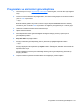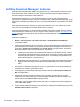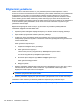HP ProBook Notebook User's Manual - Windows 7
Kurtarma işlemini gerçekleştirme
Sistem arızası veya kararsızlığı durumunda dosyalarınızı kurtarmanız için bilgisayarda şu araçlar
bulunur:
●
Windows kurtarma araçları: Daha önceden yedeklemiş olduğunuz bilgileri kurtarmak için Windows
Yedekleme ve Geri Yükleme’yi kullanabilirsiniz. Ayrıca, Windows’un düzgün bir şekilde
başlamasına engel olabilecek sorunları gidermek için Windows Başlangıç Kurtarma’yı da
kullanabilirsiniz.
●
f11 kurtarma araçları: Orijinal sabit disk görüntüsünü kurtarmak için f11 kurtarma aracını
kullanabilirsiniz. Görüntüye Windows işletim sistemi ve fabrikada yüklenen yazılım programları
dahildir.
NOT: Bilgisayarınızın önyüklemesini (başlatma) yapamıyorsanız ve önceden oluşturduğunuz sistem
onarım disklerini (yalnızca belirli modellerde) kullanamıyorsanız, bilgisayarı yeniden başlatmak ve
işletim sistemini onarmak için bir Windows 7 işletim sistemi DVD’si satın almanız gerekir. Daha fazla
bilgi için, bu kılavuzun “Windows 7 işletim sistemi DVD’sini (ayrı olarak satın alınır) kullanma” başlıklı
bölümüne bakın.
Windows kurtarma araçlarını kullanma
Daha önce yedeklediğiniz bilgileri kurtarmak için aşağıdaki adımları izleyin:
1. Başlat > Tüm Programlar > Bakım > Yedekleme ve Geri Yükleme’yi seçin.
2. Sistem ayarlarınızı, bilgisayarınızı (yalnızca belirli modellerde) veya dosyalarınızı kurtarmak için
ekranda görüntülenen yönergeleri izleyin.
NOT: Bilgisayarınızın güvenliğini artırmak için Windows’da Kullanıcı Hesabı Denetimi özelliği
bulunmaktadır. Yazılım yükleme, yardımcı programları çalıştırma veya Windows ayarlarını değiştirme
gibi görevler için izniniz veya parolanız sorulabilir. Daha fazla bilgi için bkz. Windows Yardım ve Destek.
Başlangıç Kurtarma'yı kullanarak bilgilerinizi kurtarmak için aşağıdaki adımları izleyin:
DİKKAT: Başlangıç Kurtarma'yı kullanma sürücü içeriğini tamamen siler ve sabit sürücüyü yeniden
biçimlendirir. Oluşturduğunuz tüm dosyalar ve bilgisayarınızda yüklü olan yazılımlar kalıcı olarak
kaldırılır. Yeniden biçimlendirme tamamlanınca kurtarma işlemi, kurtarma için kullanılan yedeklemeden
işletim sisteminin yanı sıra sürücüleri, yazılımları ve yardımcı programları yükler.
1. Mümkünse kişisel dosyaların tümünü yedekleyin.
2. Mümkünse, Windows bölümünün ve HP Recovery bölümünün mevcut olup olmadığını kontrol edin.
Windows bölümü olup olmadığını öğrenmek için, Başlat > Bilgisayar’ı seçin.
HP Recovery bölümü olup olmadığını öğrenmek için, Başlat’ı seçin, Bilgisayar’ı sağ tıklatın,
Yönet’ı tıklatın ve ardından Disk Yönetimi’ni tıklatın.
NOT: Windows bölümü ve HP Recovery bölümü listede yoksa, işletim sisteminizi ve
programlarınızı Windows 7 işletim sistemi DVD’sini ve Driver Recovery (Sürücü Kurtarma) diskini
(her ikisi de ayrı olarak satın alınır) kullanarak kurtarmanız gerekir. Daha fazla bilgi için, bu
kılavuzun “Windows 7 işletim sistemi DVD’sini (ayrı olarak satın alınır) kullanma” başlıklı bölümüne
bakın.
3. Windows bölümü ve HP Recovery bölümü listede yer alıyorsa, bilgisayarı yeniden başatın ve
Windows işletim sistemi yüklenmeden önce f8 tuşuna basın.
156 Bölüm 12 Yedekleme ve kurtarma